电脑上的Skype,你的沟通小助手
在这个信息爆炸的时代,沟通变得尤为重要。Skype,这个来自微软的通讯神器,不仅让你轻松与世界各地的小伙伴畅聊,还能让你在电脑上享受到高清的视频通话。那么,电脑上的Skype究竟怎样使用呢?别急,让我带你一步步探索这个神奇的软件世界!
一、下载与安装
1. 首先,打开你的电脑,打开浏览器,输入“Skype官网”进行搜索。
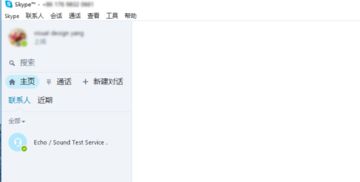
2. 在官网首页,你会看到一个“下载Skype”的按钮,点击它。
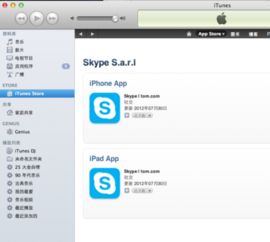
3. 选择适合你电脑操作系统的版本进行下载。
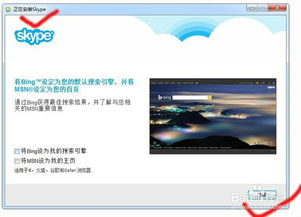
4. 下载完成后,双击安装包,按照提示完成安装。
二、注册与登录
1. 打开安装好的Skype软件,你会看到一个欢迎界面。
2. 点击“创建账户”,按照提示填写你的个人信息,包括姓名、邮箱地址和密码。
3. 完成注册后,使用你的邮箱地址和密码登录。
三、添加联系人
1. 登录后,你会看到左侧的联系人列表。
2. 点击右上角的“添加联系人”按钮。
3. 在弹出的对话框中,输入你想添加的联系人邮箱地址或Skype用户名。
4. 点击“添加”,等待对方确认。
四、进行通话
1. 在联系人列表中,找到你想通话的人。
2. 点击他们的名字,进入聊天界面。
3. 点击聊天界面中的视频或语音图标,开始通话。
五、发送消息
1. 在聊天界面,你可以输入文字消息。
2. 输入完成后,按回车键发送。
六、其他功能
1. 屏幕共享:在通话过程中,你可以选择共享你的电脑屏幕,让对方看到你的操作。
2. 文件传输:在聊天界面,你可以选择发送文件,与对方分享你的照片、文档等。
3. 群组聊天:你可以创建一个群组,邀请你的好友一起聊天。
4. SkypeOut:通过购买SkypeOut点数,你可以用Skype拨打普通电话和手机号码。
七、同时登录两个Skype账号
1. 打开运行窗口,输入“C:Program FilesSkypePhoneSkype.exe” /secondary。
2. 点击确认,即可同时登录两个Skype账号。
八、Skype加密功能
1. Skype提供了端到端的加密功能,确保你的聊天安全。
2. 要开启加密功能,你需要更新你的Skype应用程序。
九、Skype在苹果电脑上的使用
1. 打开Safari浏览器,前往Skype官网。
2. 点击“下载Skype”按钮,选择“Skype for Mac”版本进行下载。
3. 下载完成后,打开下载的.dmg文件,将Skype拖放到应用程序文件夹中。
4. 双击打开Skype应用程序,按照上述步骤进行注册、登录、添加联系人等操作。
Skype电脑版的使用非常简单,只需按照上述步骤,你就可以轻松地与朋友、家人进行语音、视频通话,发送消息和文件。赶快下载Skype,开启你的沟通之旅吧!
